Slutter Rust gjentatte ganger å svare ved oppstart eller under spilling? Dette er veldig irriterende, og du er absolutt ikke den eneste som står overfor dette problemet. Mange spillere rapporterer det. Men den gode nyheten er at du kan fikse det. Her er 7 rettelser du kan prøve.
Før du går videre og prøver noen løsninger, sørg for at datamaskinen oppfyller Rusts minimumssystemkrav:
DU: Windows 7 64bit
Prosessor: Intel Core i7-3770 / AMD FX-9590 eller bedre
Hukommelse: 10 GB RAM
Grafikk: GTX 670 2GB / AMD R9 280 bedre
Oppbevaring: 20 GB ledig plass
Prøv disse rettelsene:
Du trenger kanskje ikke å prøve dem alle; bare jobb deg nedover listen til du finner den som gjør susen for deg.
- spill
- Rust
- Damp
- Windows 10
- Windows 7
- Windows 8
Løsning 1: Start datamaskinen på nytt
I de fleste tilfeller vil en rask omstart fikse feilen Rust som ikke svarer. Ved å starte PC-en på nytt, tilbakestilles alt til opprinnelig tilstand og operativsystemet begynner på nytt.
Hvis Rust fortsatt ikke reagerer etter omstart, ikke bekymre deg. Les videre og prøv løsningen nedenfor.
Fix 2: Oppdater grafikkdriveren
En av de vanligste årsakene til spillproblemer som Rust som ikke svarer, er en utdatert eller ødelagt grafikkdriver. Det er viktig at du til enhver tid har den nyeste grafikkdriveren.
Det er to måter du kan få den riktige grafikkdriveren på:
Manuell driveroppdatering – Du kan oppdatere grafikkdriveren manuelt ved å gå til produsentens nettsted for grafikkproduktet ditt og søke etter den siste riktige driveren. Pass på å bare velge driver som er kompatibel med din Windows-versjon.
Automatisk driveroppdatering – Hvis du ikke har tid, tålmodighet eller datakunnskaper til å oppdatere grafikkdriveren manuelt, kan du i stedet gjøre det automatisk med Driver enkelt . Driver Easy vil automatisk gjenkjenne systemet ditt og finne den riktige driveren for ditt grafikkprodukt og din Windows-versjon, og den vil laste ned og installere dem riktig:
1) Last ned og installer Driver Easy.
to) Kjør Driver Easy og klikk på Skann nå knapp. Driver Easy vil deretter skanne datamaskinen og oppdage eventuelle problemdrivere.
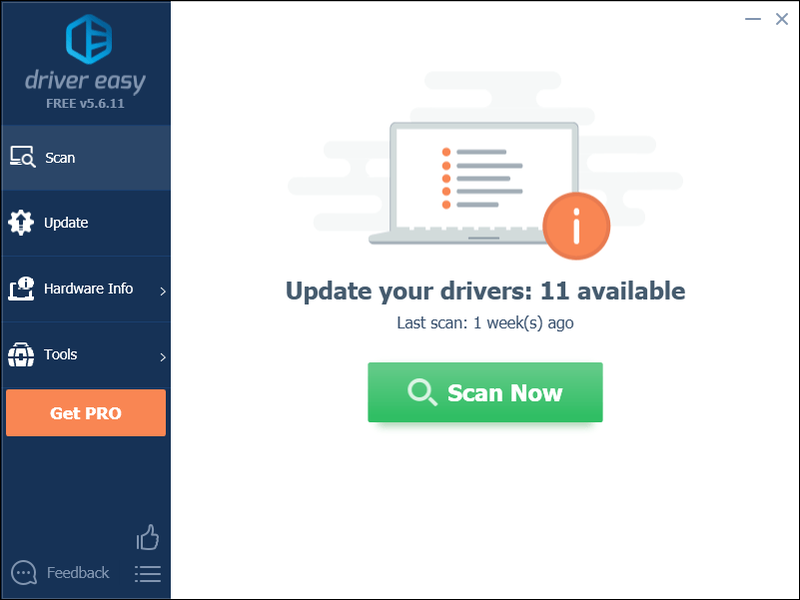
3) Klikk på Oppdater-knapp ved siden av grafikkdriveren for å automatisk laste ned den riktige versjonen av den driveren, så kan du installere den manuelt (du kan gjøre dette med GRATIS versjonen).
Eller klikk Oppdater alt for automatisk å laste ned og installere riktig versjon av alle driverne som mangler eller er utdaterte på systemet ditt. (Dette krever Pro-versjon som kommer med full støtte og en 30-dagers pengene-tilbake-garanti. Du blir bedt om å oppgradere når du klikker på Oppdater alle.)
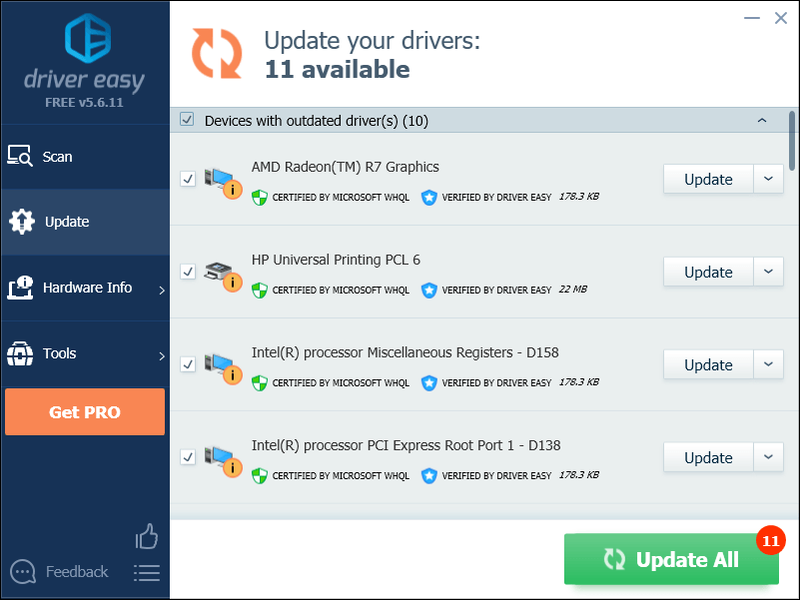
Du kan gjøre det gratis hvis du vil, men det er delvis manuelt.
Pro-versjonen av Driver Easy kommer med full teknisk støtte.Hvis du trenger hjelp, ta kontakt Driver Easys støtteteam på support@drivereasy.com .
4) Start spillet på nytt for å se om det kjører riktig nå.
Hvis problemene fortsetter å eksistere, prøv neste løsning.
Fix 3: Endre strømalternativet
Strømplanen på datamaskinen er satt til Balansert som standard for å spare mer energi. Dette kan føre til at rust ikke reagerer problemer i noen tilfeller. Slik setter du strømplanen til Høy ytelse:
en) Trykk på på tastaturet Windows-logo-tasten og R samtidig for å åpne dialogboksen Kjør.
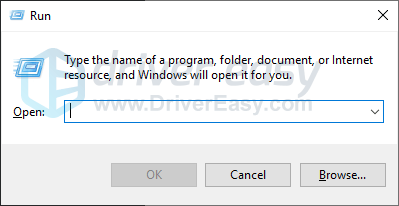
to) Type powercfg.cpl inn i boksen og trykk Tast inn .
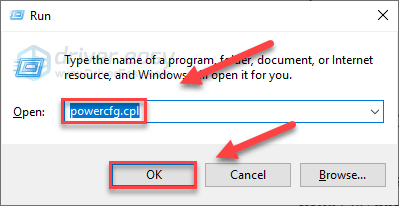
3) Velg Høy ytelse alternativ.
Dette kan øke hastigheten på datamaskinen, men det vil føre til at datamaskinen genererer mer varme.
4) Start datamaskinen på nytt, og start deretter spillet på nytt for å teste problemet.
Hvis spillet fortsatt ikke lastes inn riktig, kan du gå videre og prøve løsningen nedenfor.
Fix 4: Reparer EasyAntiCheat
EasyAntiCheat-tjenesten installeres automatisk med Rust. Når det på en eller annen måte blir ødelagt, kan det hende at spillet ikke fungerer som det skal. Følg instruksjonene nedenfor for å reparere tjenesten for å se om den løser problemet:
en) Trykk på på tastaturet Windows-logo nøkkel og OG samtidig.
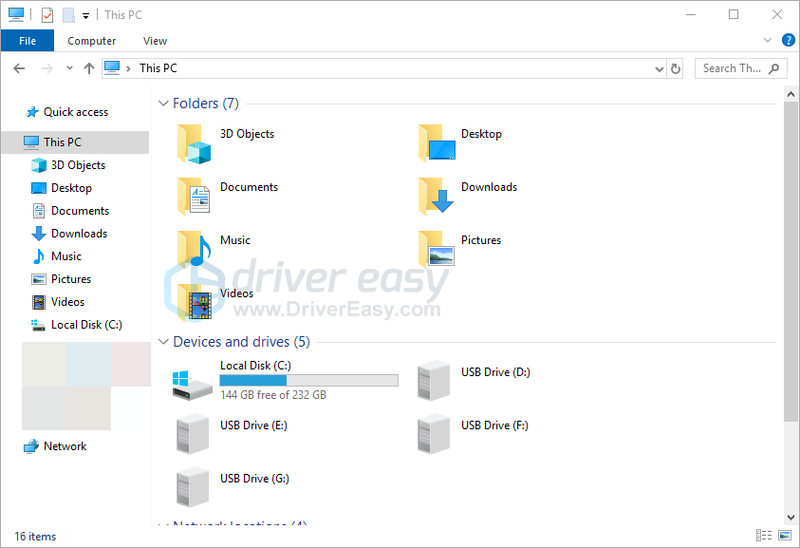
to) Type enkel anticheat i søkefeltet og trykk Tast inn på tastaturet ditt.
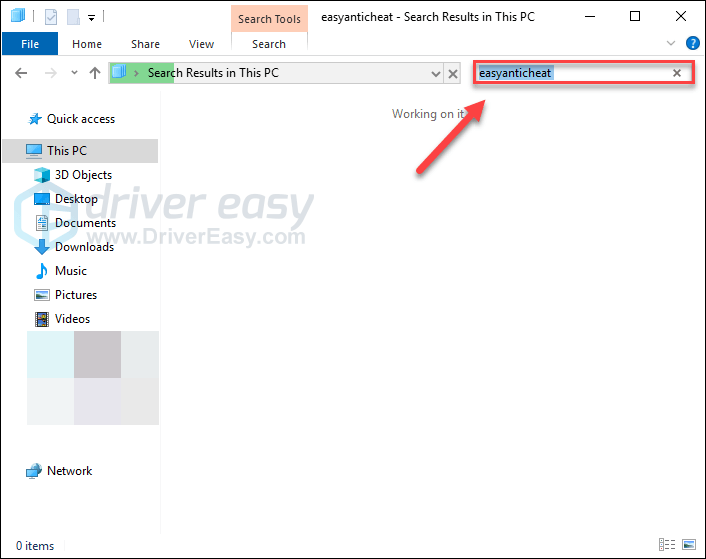
3) Høyreklikk EasyAntiCheat_Setup.exe , og velg deretter Kjør som administrator .
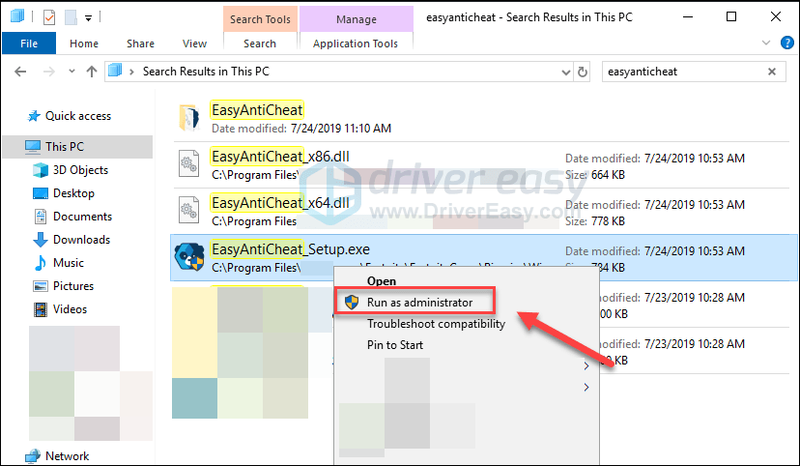
4) Klikk på listeboksen og velg Rust fra rullegardinlisten. Klikk deretter Reparasjonsservice .
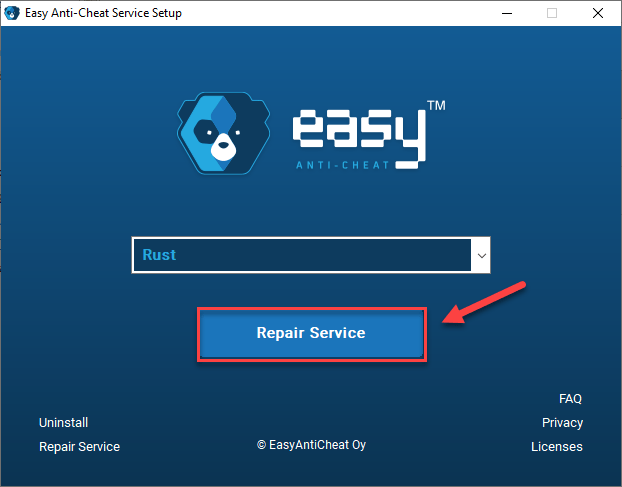
Etter at prosessen er fullført, start spillet på nytt for å sjekke om problemet ditt er løst. Hvis ikke, les videre og prøv løsningen nedenfor.
Løsning 5: Endre innstillingen for prosessaffinitet
Noen ganger er grunnen til at Rust ikke svarer at den ikke brukte det fulle potensialet til CPU-en din på riktig måte.
I dette tilfellet bør du endre Process Affinity-innstillingene for å gi spillet full kraft til CPU og prosessorer. Slik gjør du det:
en) Start Rust.
to) Trykk på på tastaturet Windows-logo taster for å minimere Rust og bytte til skrivebordet.
3) Trykk på på tastaturet Ctrl, Shift og Esc-tastene samtidig for å kjøre Oppgavebehandling.
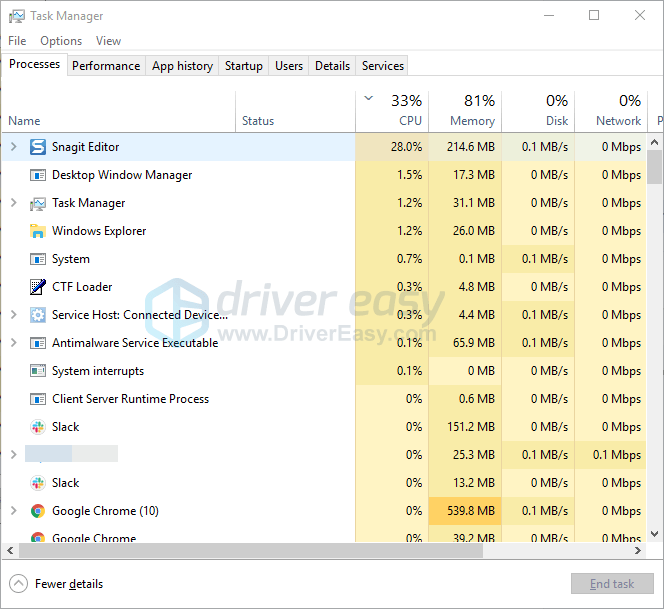
4) Klikk på Detaljer-fanen .
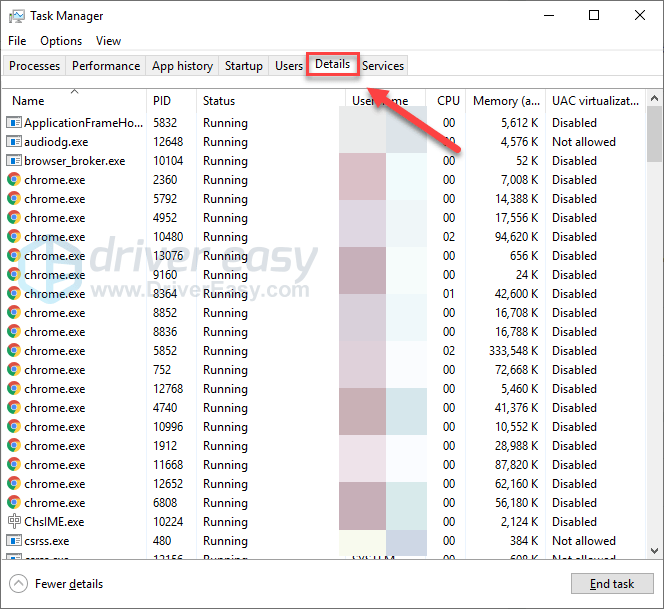
5) Høyreklikk Rust og velg Angi tilhørighet .
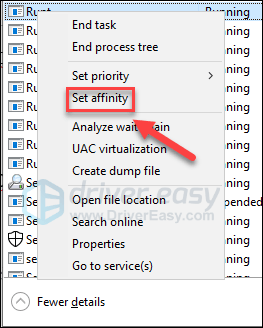
6) Merk av for alle tilgjengelige bokser og klikk OK.
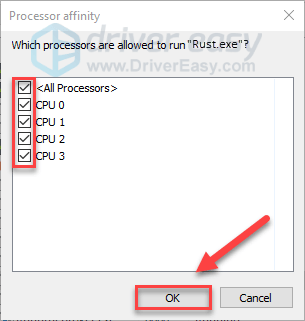
Prøv å starte spillet på nytt. Hvis problemet vedvarer, ikke bekymre deg, prøv løsningen nedenfor.
Fix 6: Kjør Rust med anbefalte kompatibilitetsinnstillinger
Spillproblemer kan oppstå når spillet ikke er kompatibelt med operativsystemet ditt. For å se om det er problemet for deg, prøv å kjøre kompatibilitetsfeilsøking:
en) Kjør Steam
to) Høyreklikk Rust , og velg deretter Egenskaper> Lokale filer> Bla gjennom lokale filer .
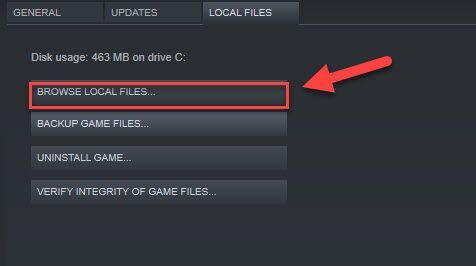
3) Høyreklikk Rust.exe , klikk deretter Feilsøk kompatibilitet > Prøv anbefalte innstillinger.
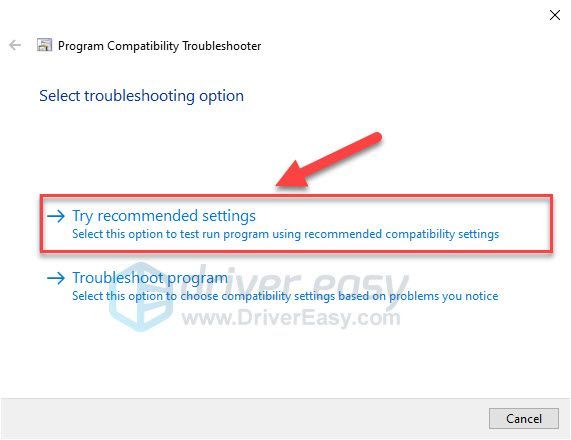
4) Klikk på Test programmet , klikk deretter Neste .
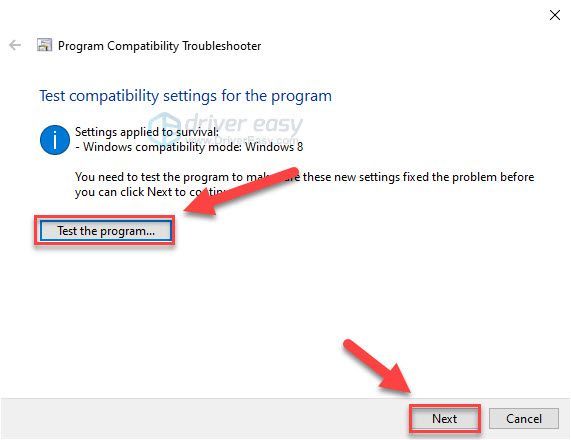
5) Klikk Ja, lagre disse innstillingene for dette programmet .
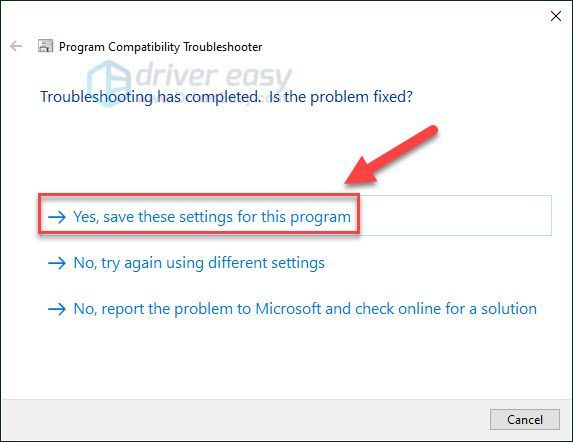
6) Start Rust på nytt for å se om dette fungerte.
Hvis dette ikke løste problemet, kan du prøve den neste løsningen.
Fix 7: Installer Rust på nytt
Hvis du fortsatt står overfor en lang lastetid mens du kjører Rust, kan det være spillets installasjonsfiler som er feil. Prøv å reinstallere Rust fra steam for å se om det løser problemet:
en) Kjør Steam.
to) Klikk BIBLIOTEK .
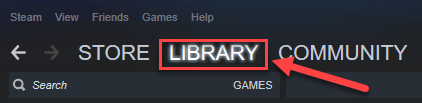
3) Høyreklikk Rust og velg Avinstaller.
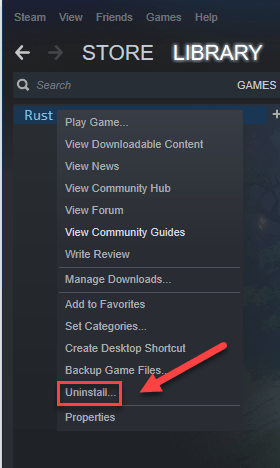
4) Klikk SLETT .
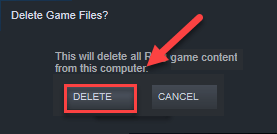
5) Trykk på på tastaturet Windows-logo nøkkel og OG samtidig.
6) Lim inn C:Program Files (x86)Steamsteamappscommon på adressefeltet.
7) Fremhev Rust mappen, og trykk deretter på Av tasten på tastaturet for å slette mappen.
8) Last ned og installer Rust på nytt.
Forhåpentligvis hjalp denne artikkelen med å løse problemet ditt! Hvis du har spørsmål eller forslag, kan du gjerne legge igjen en kommentar nedenfor.

![[Løst!] DX12 Feil 0x887A0006 & 0x887A0005 AC Shadows](https://letmeknow.ch/img/knowledge-base/8A/solved-dx12-error-0x887a0006-0x887a0005-ac-shadows-1.jpg)
![[Løst] CS2 lanseres ikke 2023](https://letmeknow.ch/img/knowledge-base/D9/solved-cs2-not-launching-2023-1.png)
![[RETTET] Kjernemodus-heap-korrupsjon på Windows 10](https://letmeknow.ch/img/other/93/kernel-mode-heap-corruption-sur-windows-10.png)


